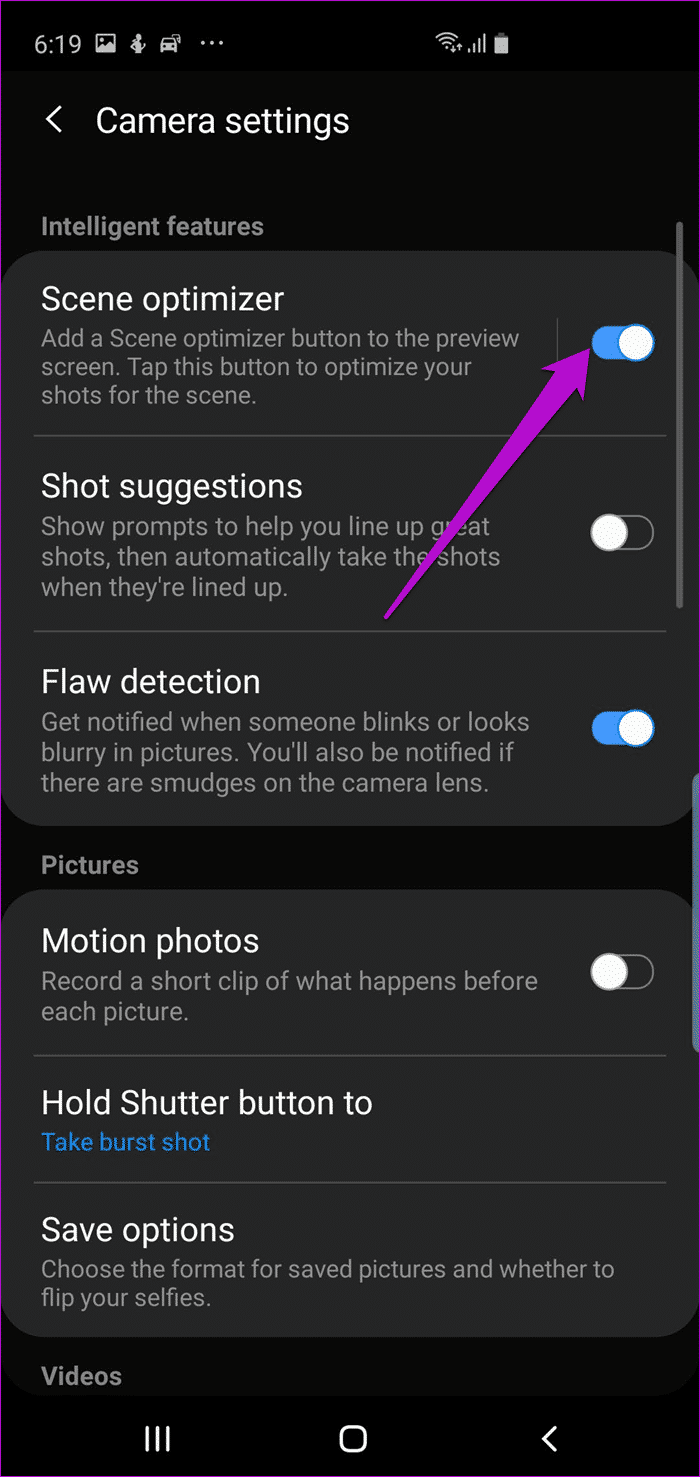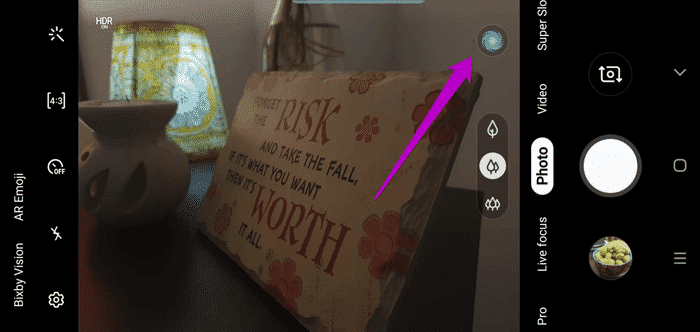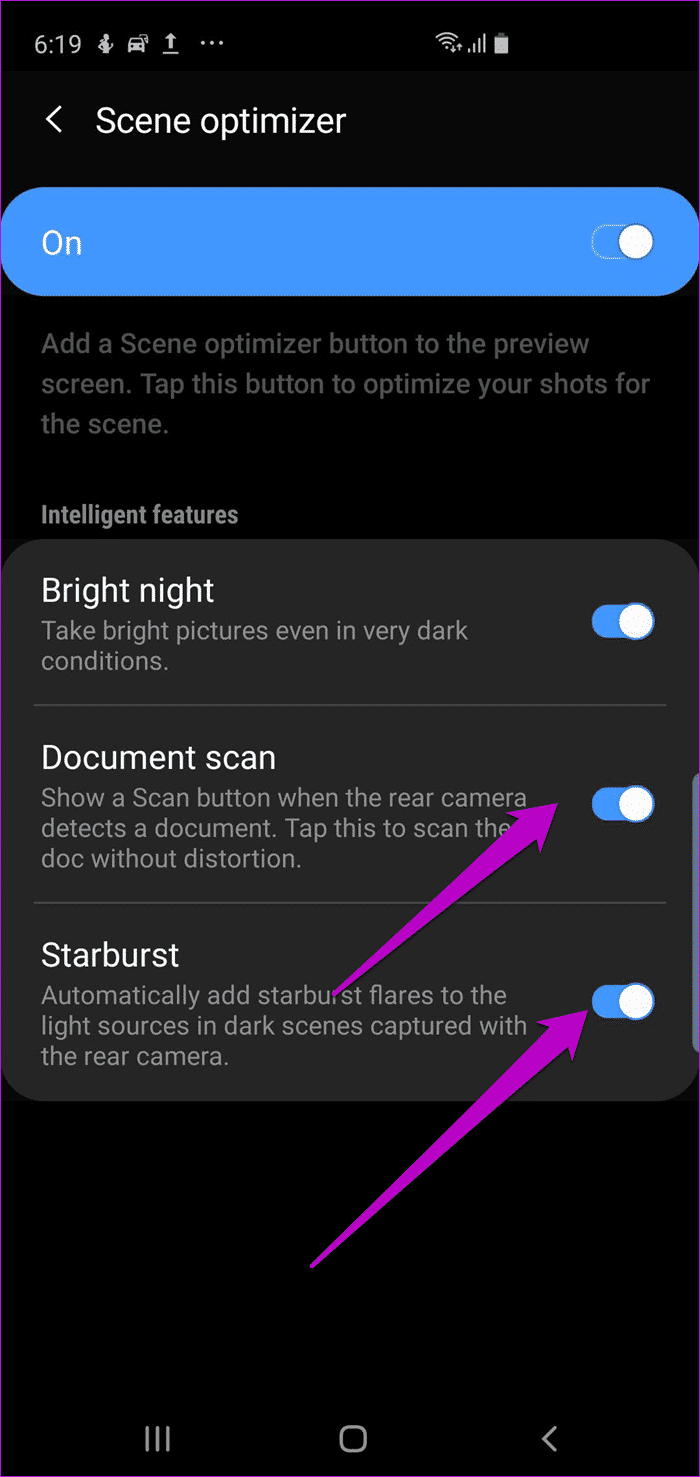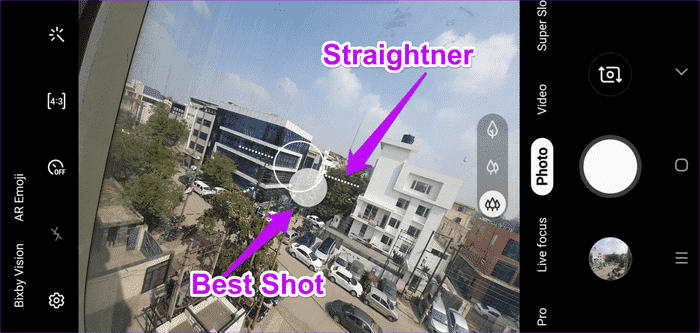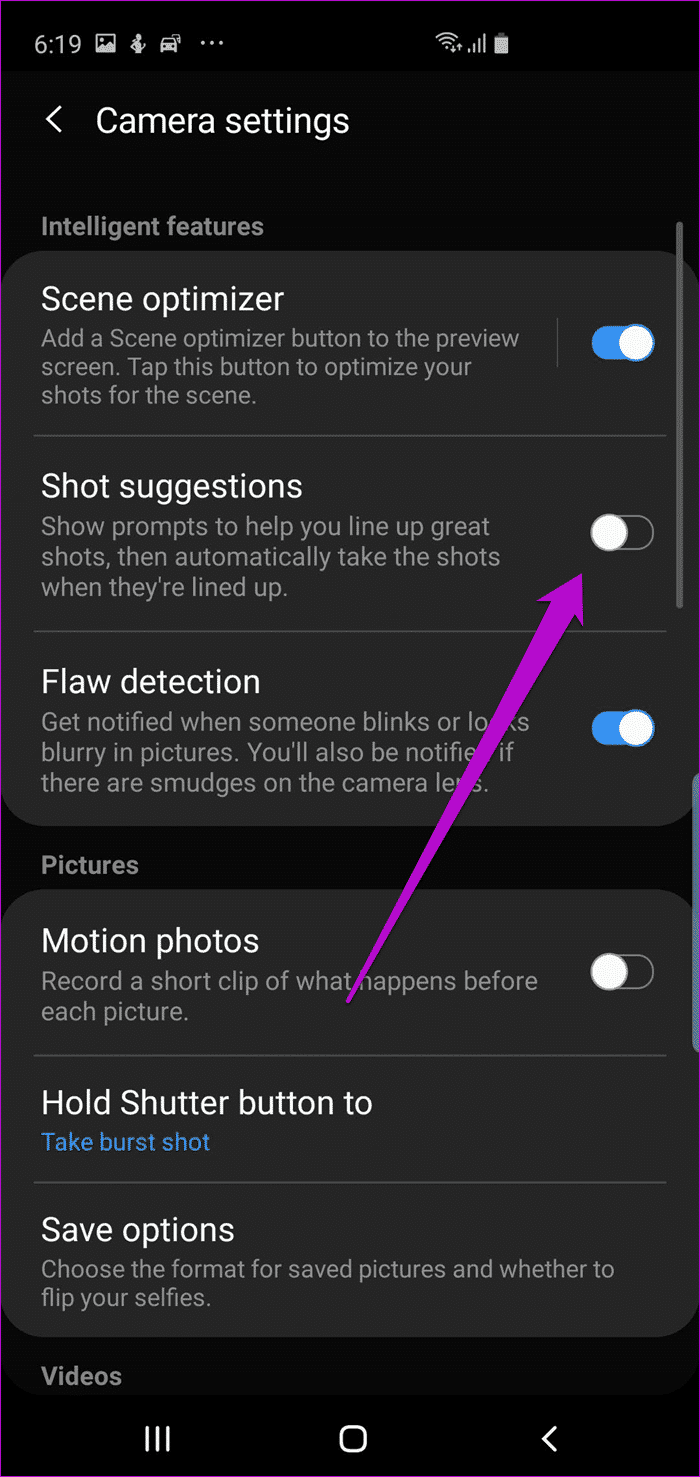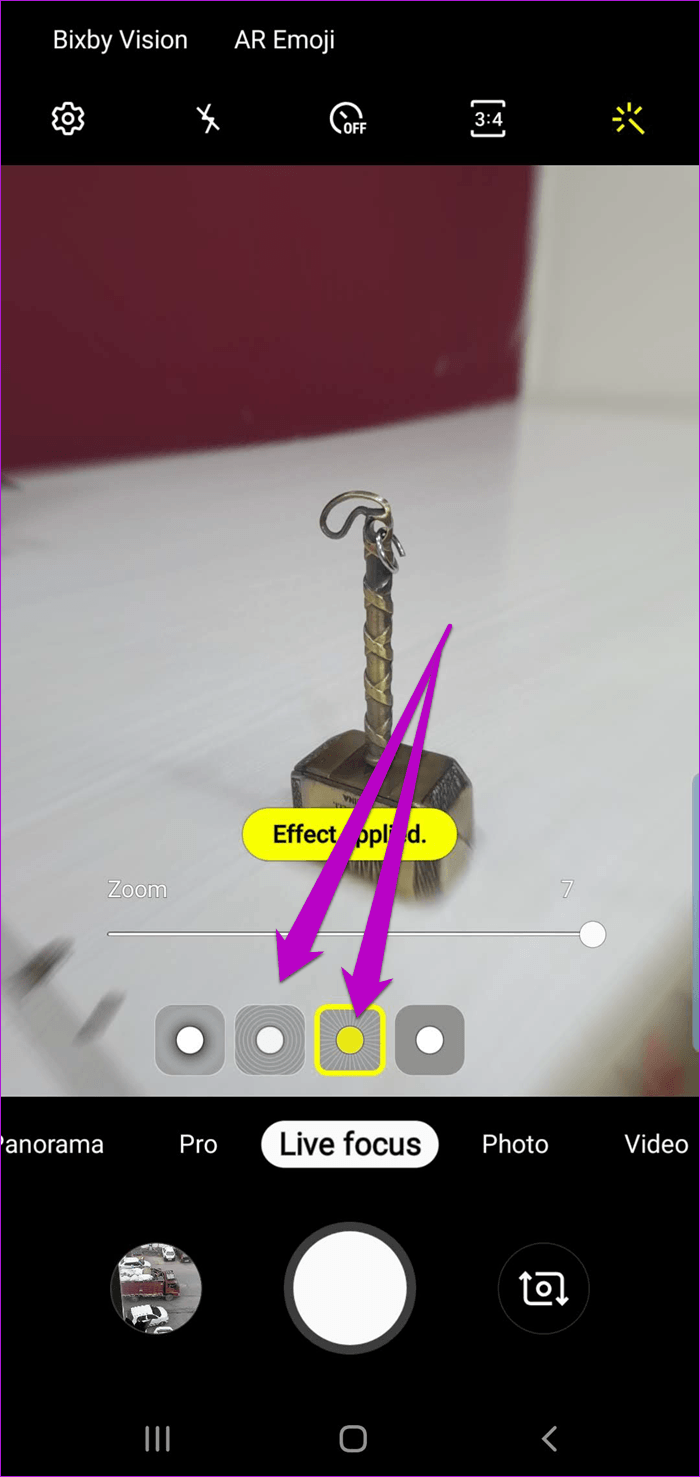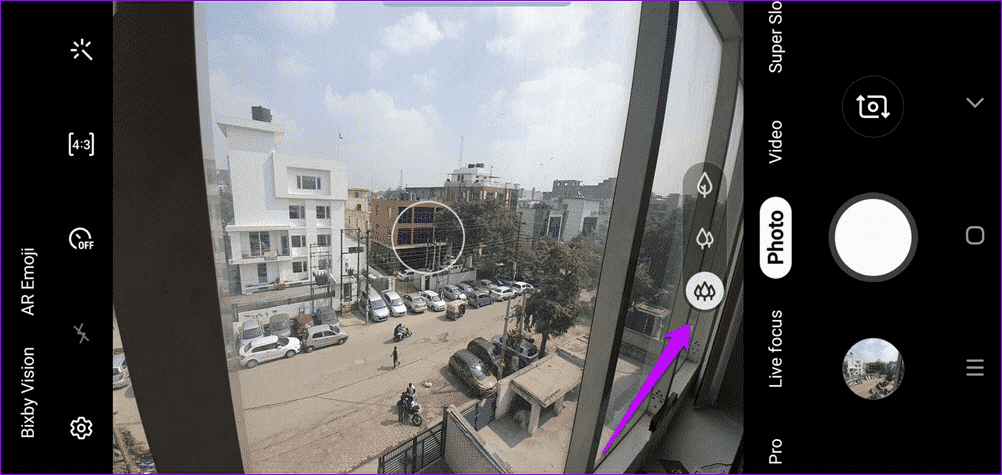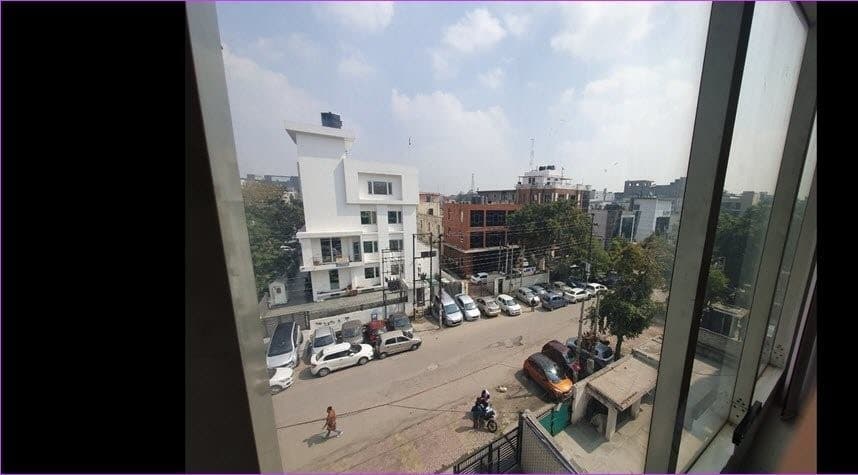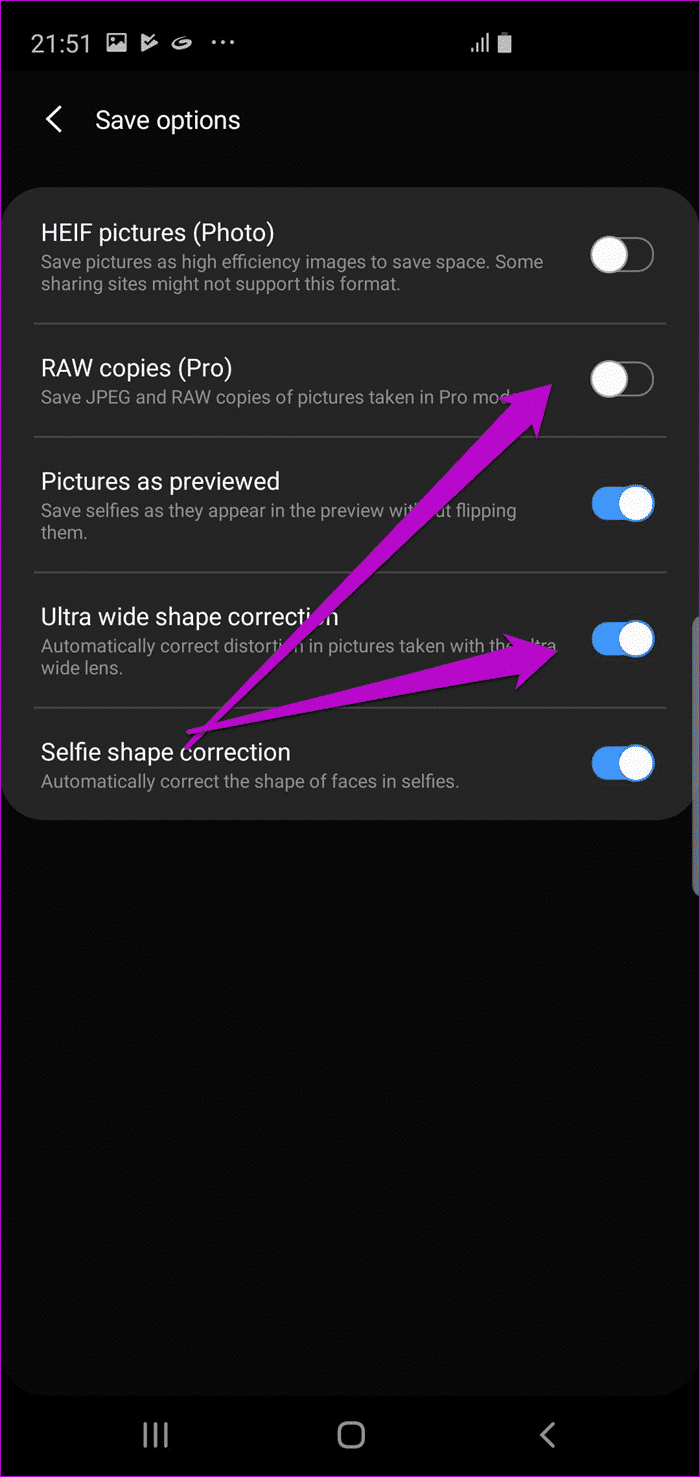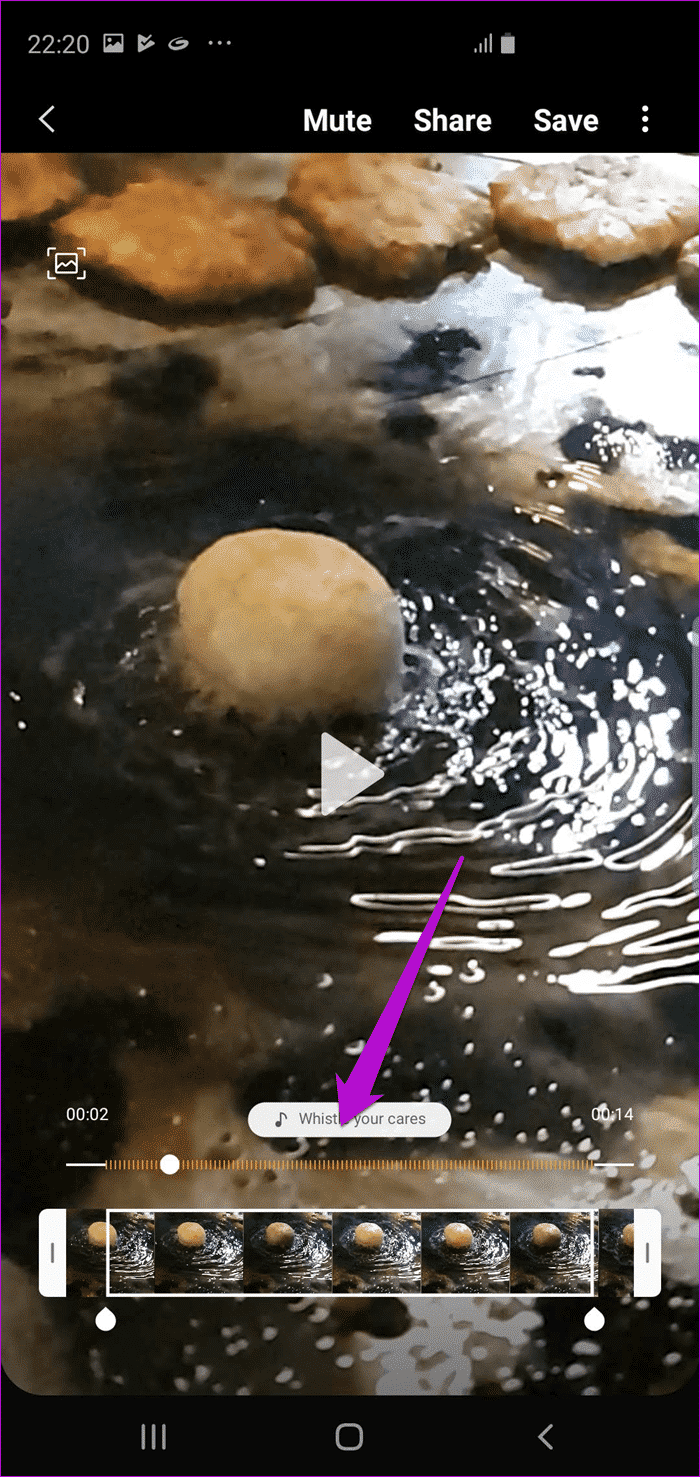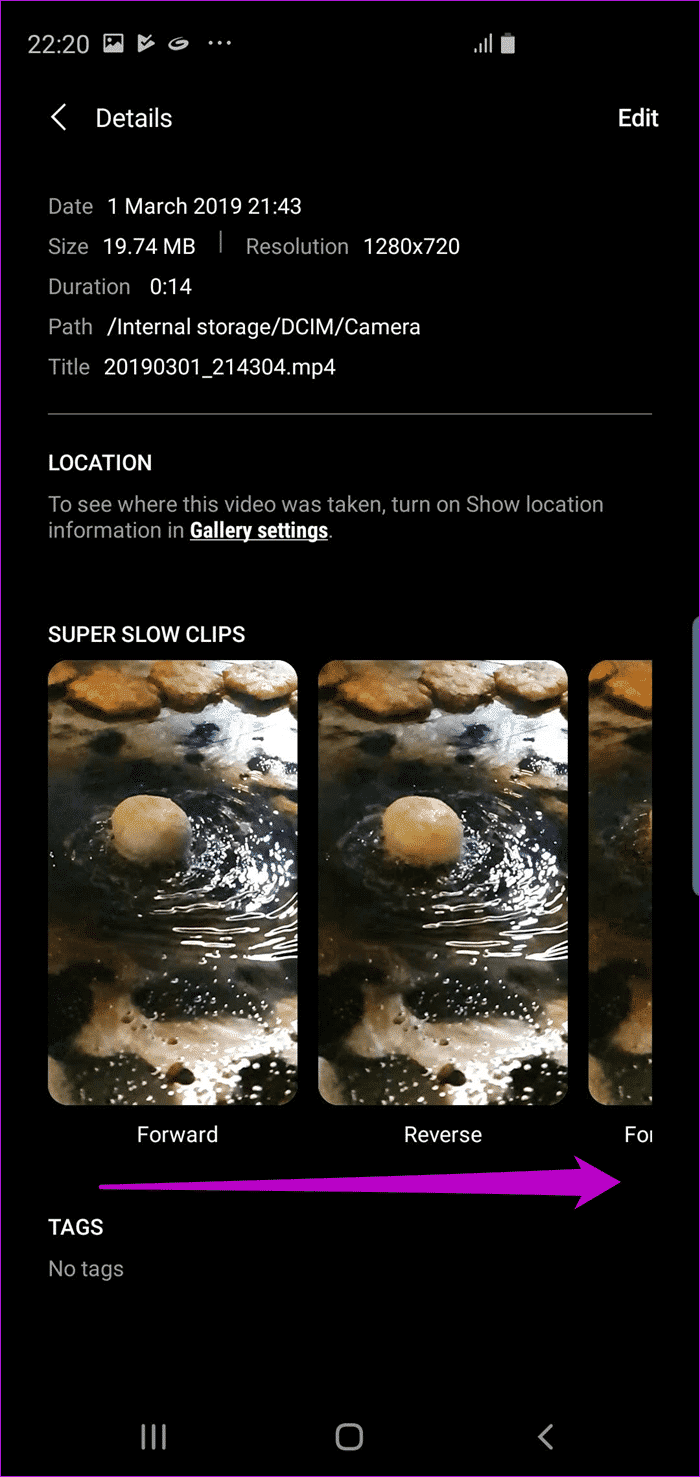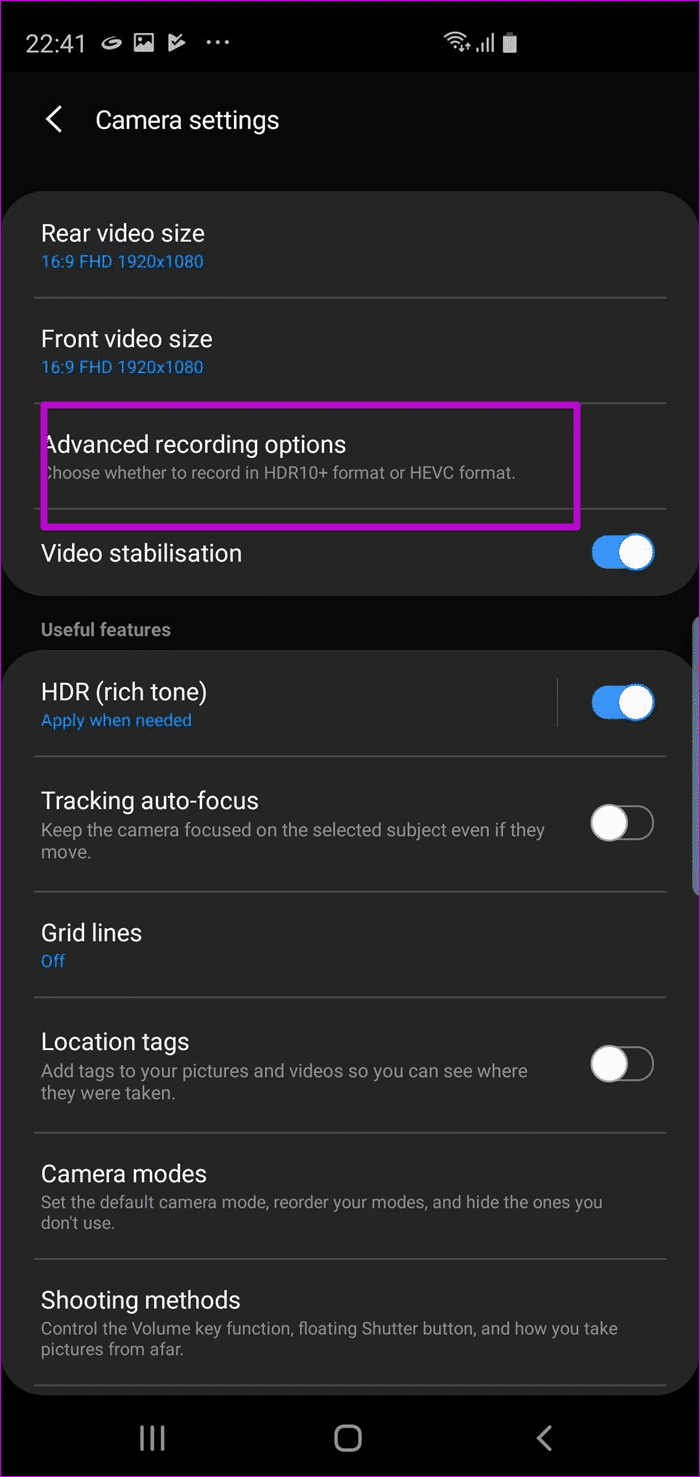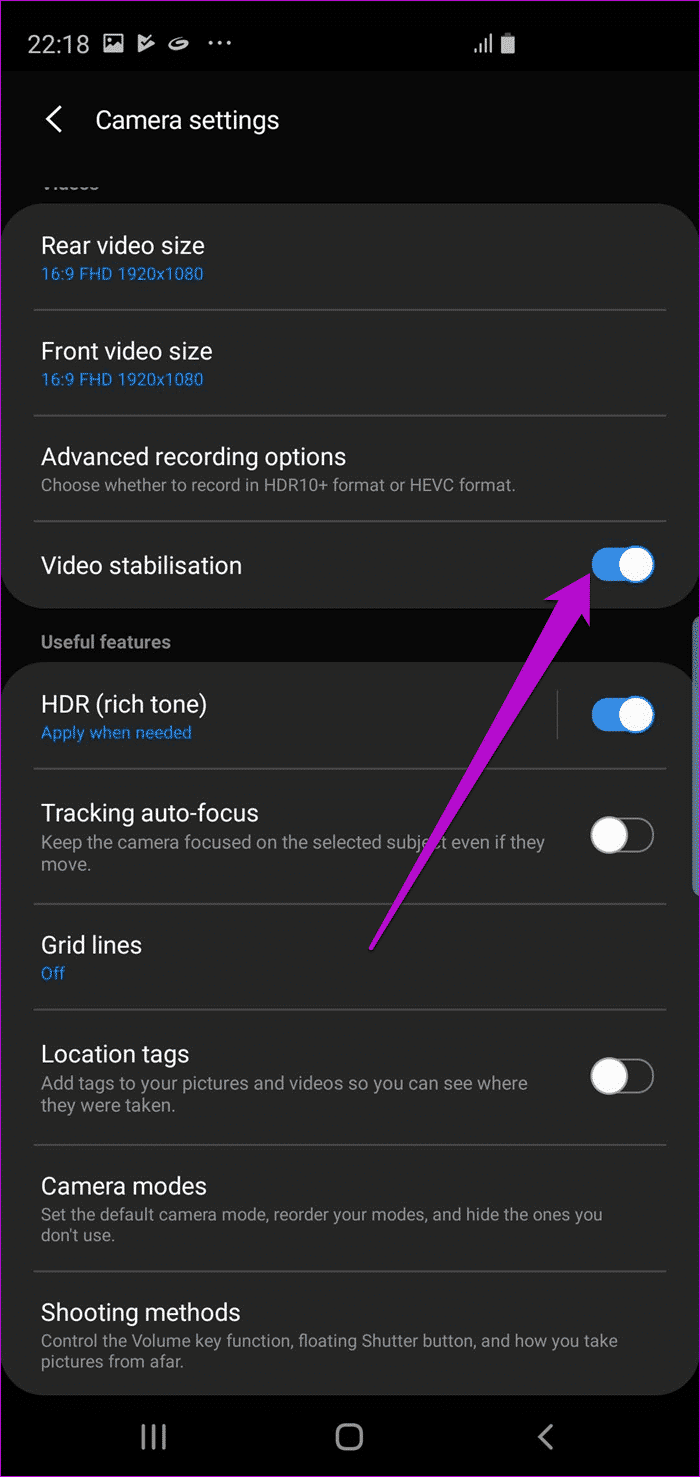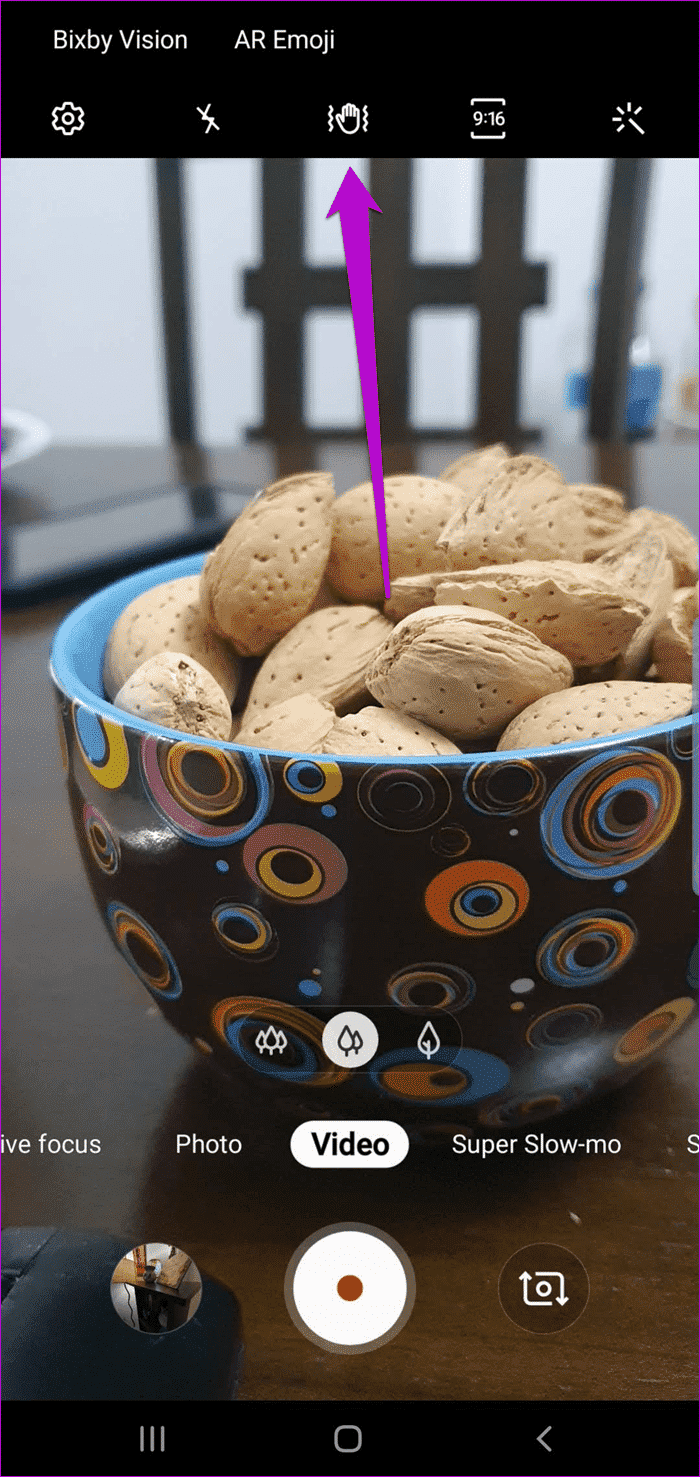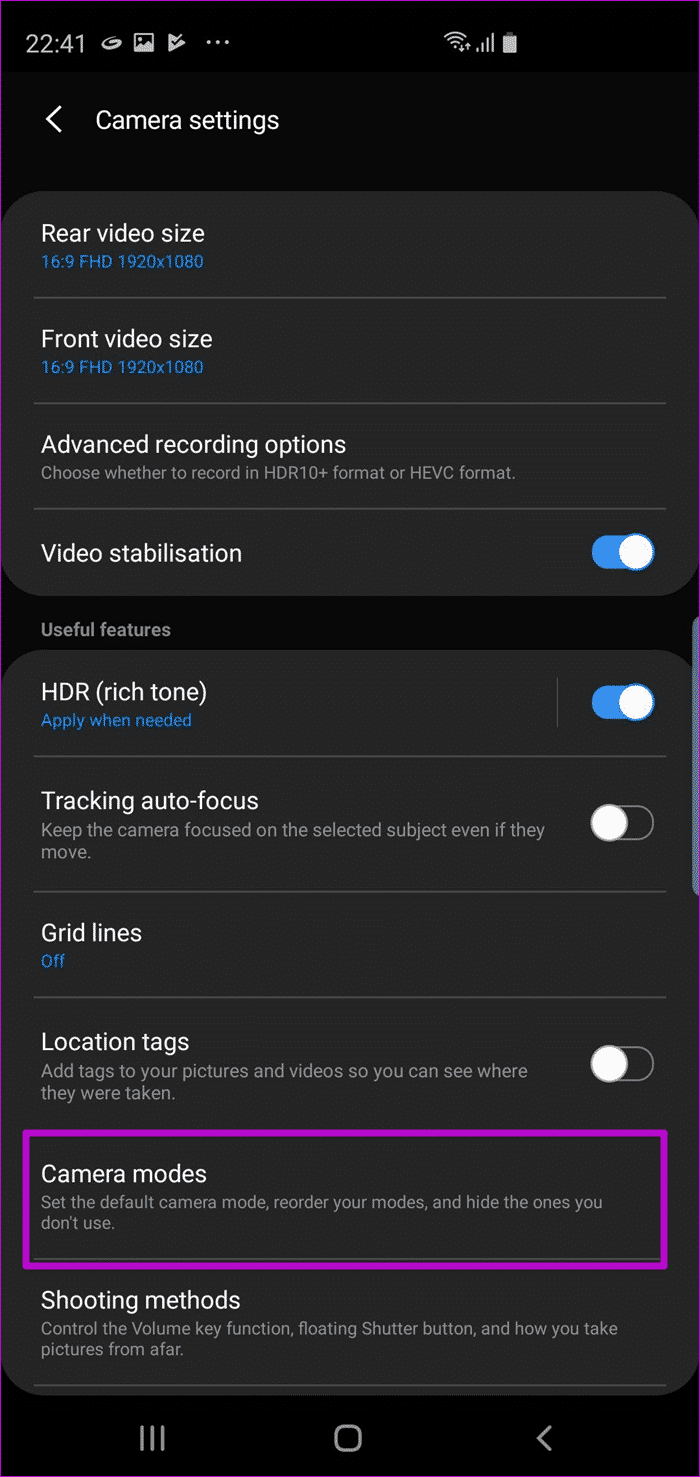टॉप 9 सैमसंग गैलेक्सी S10 और S10 प्लस कैमरा टिप्स
सैमसंग गैलेक्सी S9 और S10 प्लस कैमरे से शूटिंग के लिए शीर्ष 10 युक्तियाँ
दृश्य अनुकूलन और HDR10+ रिकॉर्डिंग जैसी सुविधाओं के साथ, सैमसंग गैलेक्सी S10/S10 प्लस एक ठोस कैमरे के साथ आता है। निःसंदेह, ये विशेषताएं आधुनिक फोटोग्राफर को एक शानदार अनुभव प्रदान करती हैं और S10/S10 प्लस के साथ आगे बढ़ने के लिए लुभाती हैं।
लेकिन जैसा कि हम हमेशा कहना चाहते हैं, अद्वितीय विशेषताएं हिमशैल का टिप मात्र हैं, खासकर जब प्रमुख लीग की बात आती है। जब तक आप कैमरा ऐप को एक्सप्लोर नहीं करेंगे, आप कई छिपी हुई सुविधाओं और सेटिंग्स से चूक जाएंगे। और यहीं पर हम कदम रखते हैं।
हमने कैमरा ऐप का व्यापक रूप से उपयोग किया है और सैमसंग गैलेक्सी एस10 और एस10 प्लस के लिए सर्वोत्तम कैमरा टिप्स और ट्रिक्स एकत्र किए हैं।
1. दृश्य सक्षम करें
पुराने गैलेक्सी नोट 9 की तुलना में, गैलेक्सी एस10 प्लस का सीन ऑप्टिमाइज़र एक अच्छा टूल है। अब यह इमारतों और पालतू जानवरों (कई अन्य चीजों के बीच) के बीच अंतर कर सकता है, और तदनुसार छवि को अनुकूलित कर सकता है।
इसे सक्षम करने के लिए, गियर के आकार के आइकन पर टैप करके सेटिंग्स पर जाएं और सीन ऑप्टिमाइज़र पर टैप करें।
एक बार सक्षम होने पर, जब भी आप कैमरा चालू करेंगे तो आपको एक नीला पाउडर आइकन जीवंत दिखाई देगा। यदि आप इसे बंद करना चाहते हैं, तो नीले आइकन पर टैप करें।
और बात यहीं ख़त्म नहीं होती. पारंपरिक दृश्य पहचान क्षमता के अलावा, दृश्य अनुकूलक दस्तावेज़ स्कैन और स्टारबर्स्ट जैसी अन्य सुविधाएँ प्रदान करता है।
जबकि पहला आपको दस्तावेज़ों को स्कैन करने में मदद करता है, दूसरा कम रोशनी वाली तस्वीरों पर प्रकाश की तरंग को कलात्मक प्रभावों में बदल देता है।
- तथ्य: यदि आप एक बार नाइट मोड सक्षम करते हैं, तो अंधेरे क्षेत्र में जाने पर यह स्वचालित रूप से चालू हो जाएगा।
2. शॉट मोशन सक्रिय करें
नए गैलेक्सी एस10 प्लस में कई नए सॉफ्टवेयर ट्रिक्स हैं और उनमें से एक है शॉट सजेशन्स। यह परिदृश्यों का पता लगाने और बेहतर शॉट लेने के तरीके सुझाने के लिए फोन की एआई सरलता का उपयोग करता है - चाहे वह आपके शॉट्स को प्रस्तुत करना हो या आपके विषयों को ठीक से फ्रेम करना हो।
एक बार जब आप इसे सक्षम कर लेते हैं, तो आपको स्क्रीन पर दो मार्गदर्शक आभूषण दिखाई देंगे (एक सीधा करने के लिए और दूसरा संरचना को परिष्कृत करने के लिए)। आपको बस आकाशीय पिंडों के साथ फोकस संरेखित करना है और तस्वीर लेनी है। कैमरा ऐप को शॉट का विश्लेषण करने में कुछ समय लगता है।
इसे सक्षम करने के लिए, सेटिंग्स पर जाएं और शॉट सुझाव के लिए स्विच चालू करें।
3. नए लाइव फोकस मोड आज़माएं
लाइव फोकस मोड, जो गैलेक्सी नोट 8 के साथ शुरू हुआ, में चार नए शूटिंग मोड शामिल हैं। अब, आप एज ब्लर या स्पाइरल जैसे कलात्मक प्रभाव या Google फ़ोटो जैसे रंगीन पॉप मोड आज़मा सकते हैं। यह अंतिम मोड व्यक्ति का रंग समान रखता है और पृष्ठभूमि को काले और सफेद रंग में रंग देता है।
अच्छी खबर यह है कि आप स्लाइडर को खींचकर भी धुंधलापन के स्तर को कम कर सकते हैं। और यदि आप परिणाम से संतुष्ट नहीं हैं, तो आप मानक धुंधला प्रभाव पर स्विच कर सकते हैं।
ऐसा करने के लिए, गैलरी में छवि खोलें और प्रभाव पृष्ठभूमि परिवर्तन बुलबुले पर टैप करें। नया मोड चुनें, सेव करें और बैम दबाएं! अच्छे लगे।
यही बात फ्रंट कैमरे पर भी लागू होती है। आपको वही स्थितियाँ मिलेंगी, एकमात्र अपवाद फ्रेम है। पोर्ट्रेट शॉट्स के लिए टेलीफ़ोटो लेंस के बजाय मुख्य कैमरे का उपयोग किए जाने के कारण यह थोड़ा चौड़ा है।
- युक्ति: लाइव वॉलपेपर के सामने चित्र लेने का प्रयास करें। इस तरह, विषय अग्रभूमि में अधिक प्रमुख होगा।
4. भोजन की स्थिति के साथ दृश्य कैप्चर करें
क्या आप खाने वाले हैं? यदि हाँ, तो आपको Galaxy S10 का फ़ूड मोड पसंद आएगा। यह मोड न केवल विषय के हर सूक्ष्म विवरण को कैप्चर करता है बल्कि इसे एक समृद्ध स्वर भी देता है।
खाद्य मोड का उपयोग अन्य रंगीन वस्तुओं को उनकी पूरी महिमा में कैद करने के लिए भी किया जा सकता है।
इसे करने के दो तरीके हैं। आप या तो किसी विशिष्ट क्षेत्र को हाइलाइट करना चुन सकते हैं या पूरी छवि को फोकस में रख सकते हैं। उत्तरार्द्ध वैकल्पिक होता है.
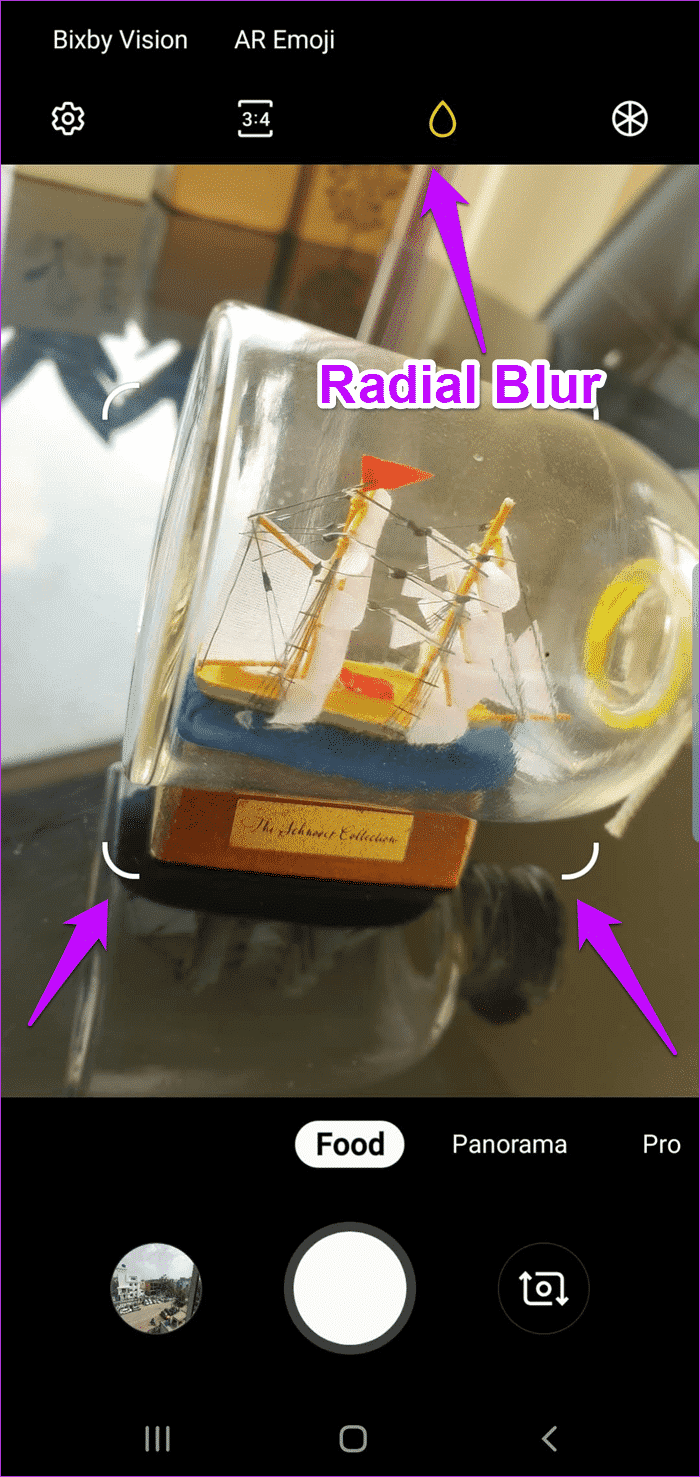
एक और दिलचस्प विशेषता पैलेट है। इसकी मदद से आप अपनी फोटो का तापमान और रंग एडजस्ट कर सकते हैं। सर्वोत्तम आकर्षक पैलेट को अपने सामने लाने के लिए बस स्लाइडर को खींचें।
दोनों विकल्प शीर्ष पर टूलबार में उपलब्ध हैं।
- टिप: तेज़ गति वाली वस्तुओं को कैप्चर करने के अलावा, स्पोर्ट्स मोड का उपयोग तेज़ गति से चलने वाली कार से परिदृश्य कैप्चर करने के लिए किया जा सकता है। यदि आप फ़ोन ठीक करते हैं, तो संभावना है कि आपकी छवि धुंधली हो जाएगी।
5. ऑटो वाइड-एंगल शॉट्स [S10 PLUS]
अपने अल्ट्रा-वाइड मोड की बदौलत, गैलेक्सी S10 कुछ अद्भुत वाइड एंगल शॉट ले सकता है। मुझे अच्छा लगा कि फ़िशआई प्रभाव न्यूनतम होता है जब तक कि आप अपने विषय के बहुत करीब न हों, या आप लैंडस्केप स्थिति में न हों।
सौभाग्य से, आप इसका भी ख्याल रख सकते हैं। किनारों से लेंस विरूपण को दूर करने के लिए फोन में एक समर्पित वाइड-एंगल शूटिंग सुविधा है। इस तरह छवियाँ अच्छी तरह संतुलित और आनुपातिक दिखती हैं।
आपको यह सुविधा सेटिंग्स में सेव विकल्प के अंतर्गत मिलेगी। जब आप इस पर हों, तो आप HEIF फ़ोटो और RAW बर्न को भी सक्षम कर सकते हैं। जबकि पहला स्थान बचाने में मदद करता है, दूसरा JPEG और RAW प्रारूप में एक फोटो (प्रो मोड में लिया गया) बचाता है।
आख़िरकार, RAW छवियां मानक JPEG छवियों की तुलना में अधिक जानकारी कैप्चर करती हैं और इसलिए संपादित करने के लिए अधिक लचीली होती हैं।
6. अपने धीमी गति वाले वीडियो को अनुकूलित करें
अपने पूर्ववर्ती की तरह, गैलेक्सी S10 भी आपको धीमी गति वाले वीडियो कैप्चर करने के लिए दो समय सीमाएँ प्रदान करता है - 0.4 और 0.8 सेकंड।
आपको बस ऊपरी दाएं कोने में टाइमर पर क्लिक करना है और दो विकल्पों के बीच चयन करना है। साथ ही, "ऑटो डिटेक्ट" मोड को चालू रखना सुनिश्चित करें। जैसा कि इसके नाम से पता चलता है, यह किसी भी गतिविधि का पता चलने पर स्वचालित रूप से रिकॉर्डिंग शुरू कर देगा।
इसके अलावा, सुपर स्लो मोशन वीडियो के लिए आरक्षित सभी अतिरिक्त सेटिंग्स की जांच करना सुनिश्चित करें। ऐसा करने के लिए, गैलरी में वीडियो खोलें और वीडियो को संपादन मोड में खोलने के लिए "सुपर सुपर" स्लो मोशन वीडियो प्लेबैक बबल पर टैप करें।
अब, आप ऑडियो ट्रैक से लेकर शुरुआती और अंतिम बिंदु तक सब कुछ कस्टमाइज़ कर सकते हैं। ऑडियो ट्रैक बदलने के लिए, बस छोटे संगीत आइकन पर क्लिक करें और थीम संगीत चुनें।
हालाँकि, मेरी पसंदीदा सेटिंग्स तीन-बिंदु मेनू के अंतर्गत विवरण टैब में छिपी हुई हैं।
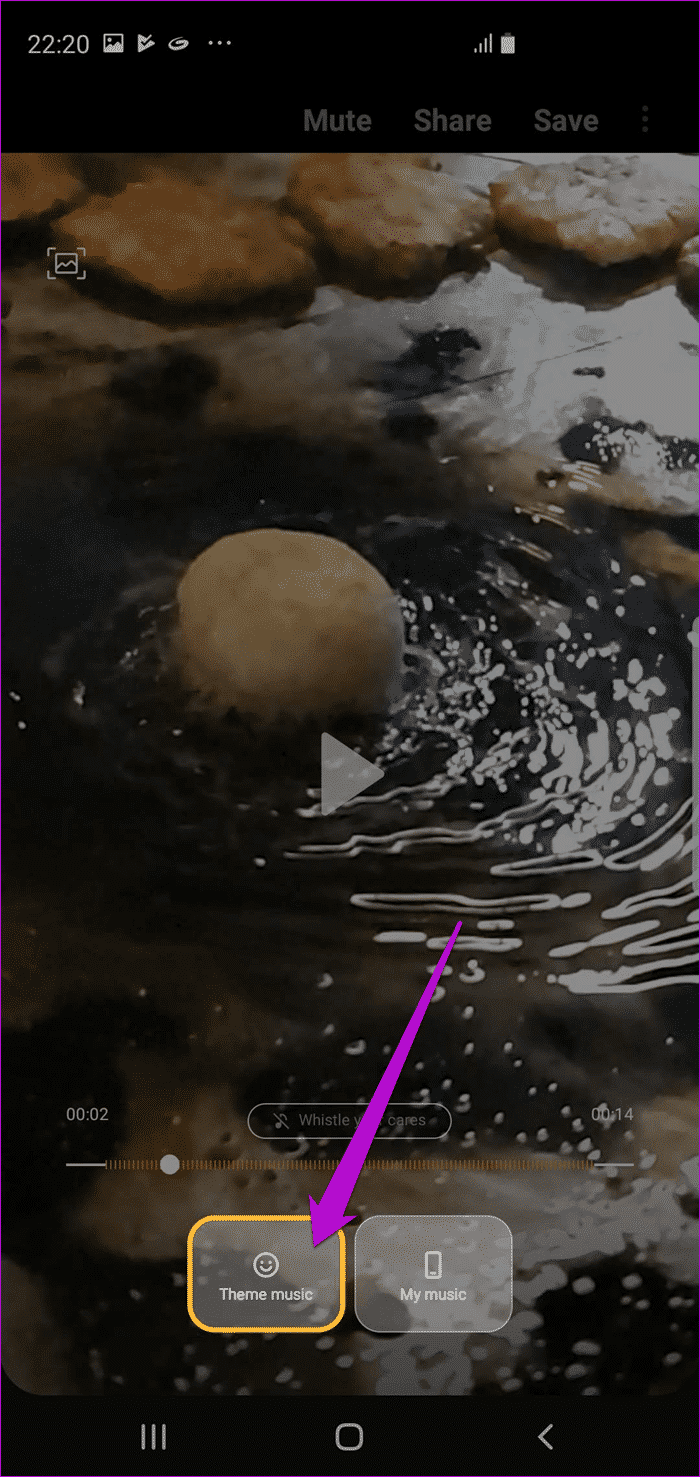
यह लूप पर किसी विशेष क्लिप को उलट कर या रखकर एक सनकी स्पर्श जोड़ता है।
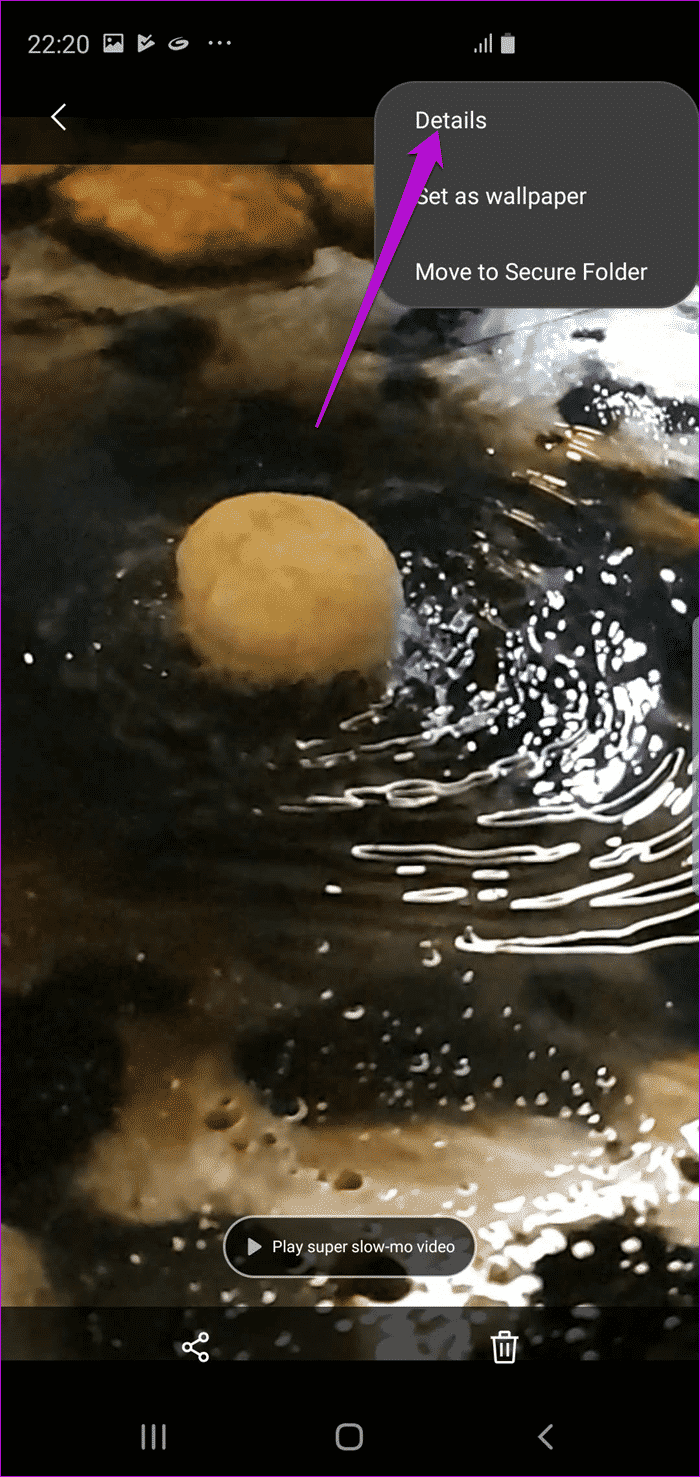
7. उन्नत रिकॉर्डिंग विकल्प
सैमसंग S10 HDR10+ को सपोर्ट करने वाला पहला फोन है, जो एक हाई डायनेमिक रेंज फॉर्मेट है। यह सुविधा वीडियो को अधिक जीवंत बनाने के लिए उनके रंग और कंट्रास्ट में सुधार करती है।
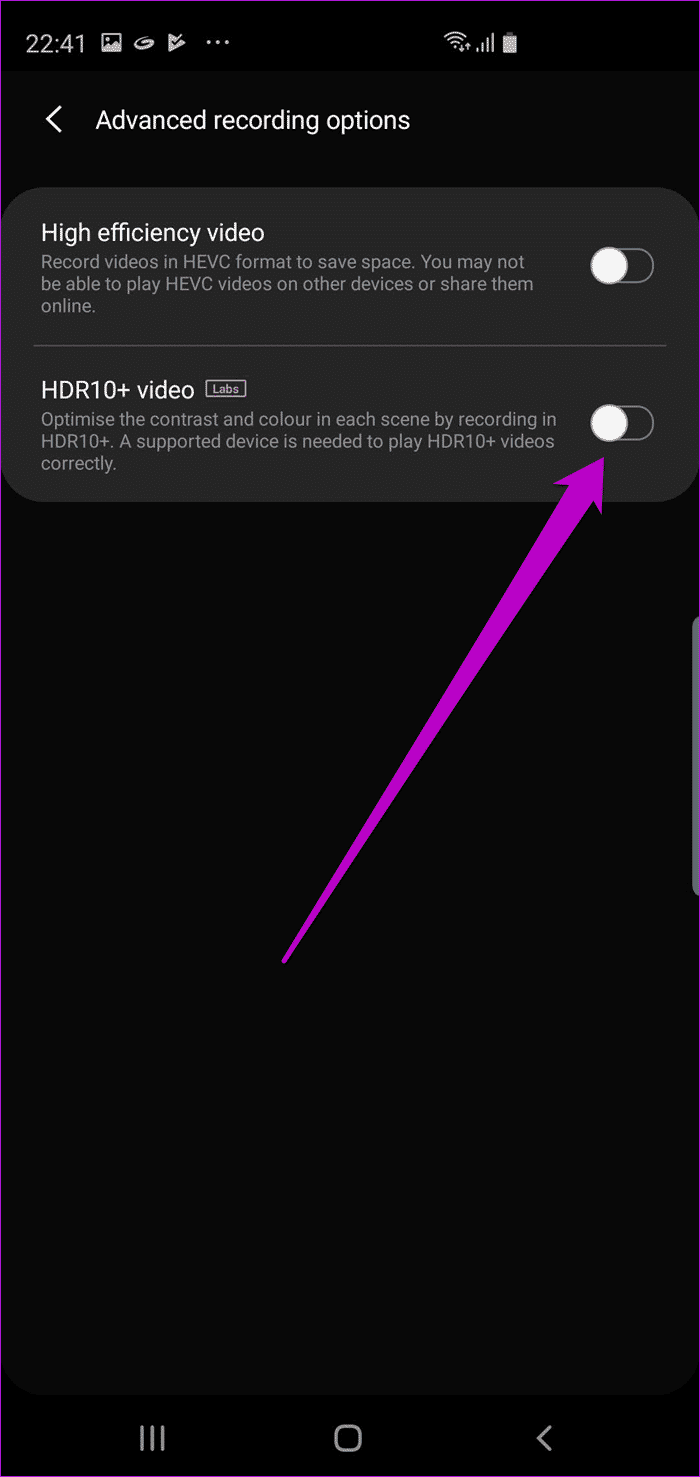
हालाँकि, यह एक प्रायोगिक सुविधा है, इसलिए हो सकता है कि आपको हर बार एक ही आउटपुट न मिले। यदि आप अभी भी इसे और आगे ले जाना चाहते हैं, तो आप सेटिंग्स > उन्नत रिकॉर्डिंग विकल्प > एचडीआर10+ वीडियो पर जाकर इसे सक्षम कर सकते हैं।
8. स्थिर वीडियो और फिक्स्ड वीडियो पर टॉगल करें
मानक वाइड कैमरा और टेलीफोटो लेंस वैकल्पिक रूप से स्थिर लेंस हैं, और इस प्रकार, आप अपने वीडियो के स्थिर होने की उम्मीद कर सकते हैं। हालाँकि, आप एक कदम आगे बढ़ सकते हैं और सुचारू फुटेज बनाने के लिए वीडियो स्थिरीकरण सुविधा को सक्रिय कर सकते हैं।
यह सुविधा सामान्य कैमरा सेटिंग्स में उपलब्ध है, और यह सुनिश्चित करेगी कि आपके द्वारा कैप्चर किया गया वीडियो स्थिर और झटके और दोलन से मुक्त है।
निफ्टी इंस्टाल की एक अन्य विशेषता सुपर स्टेडी सेटअप मोड है।
वीडियो मोड में हाथ के आइकन द्वारा दर्शाया गया, यह सहज शॉट्स कैप्चर करने में मदद करता है। एकमात्र सीमा 1080p में वीडियो रिकॉर्ड करना है।
- नोट: अल्ट्रा वाइड कैमरे में ऑप्टिकल इमेज स्टेबिलाइज़ेशन (OIS) का अभाव है।
9. कैमरा मोड को पुनर्व्यवस्थित करें
क्या आप भोजन को स्वचालित मोड के बगल में रखना चाहते हैं? यदि हां, तो आप ऐसा कर सकते हैं. गैलेक्सी S10 के साथ, आप अपनी पसंद के अनुसार कैमरा मोड को पुनर्व्यवस्थित कर सकते हैं। सेटिंग्स > कैमरा मोड पर जाएं, और मोड को पुनर्व्यवस्थित करने के लिए उन्हें टैप करें और खींचें।
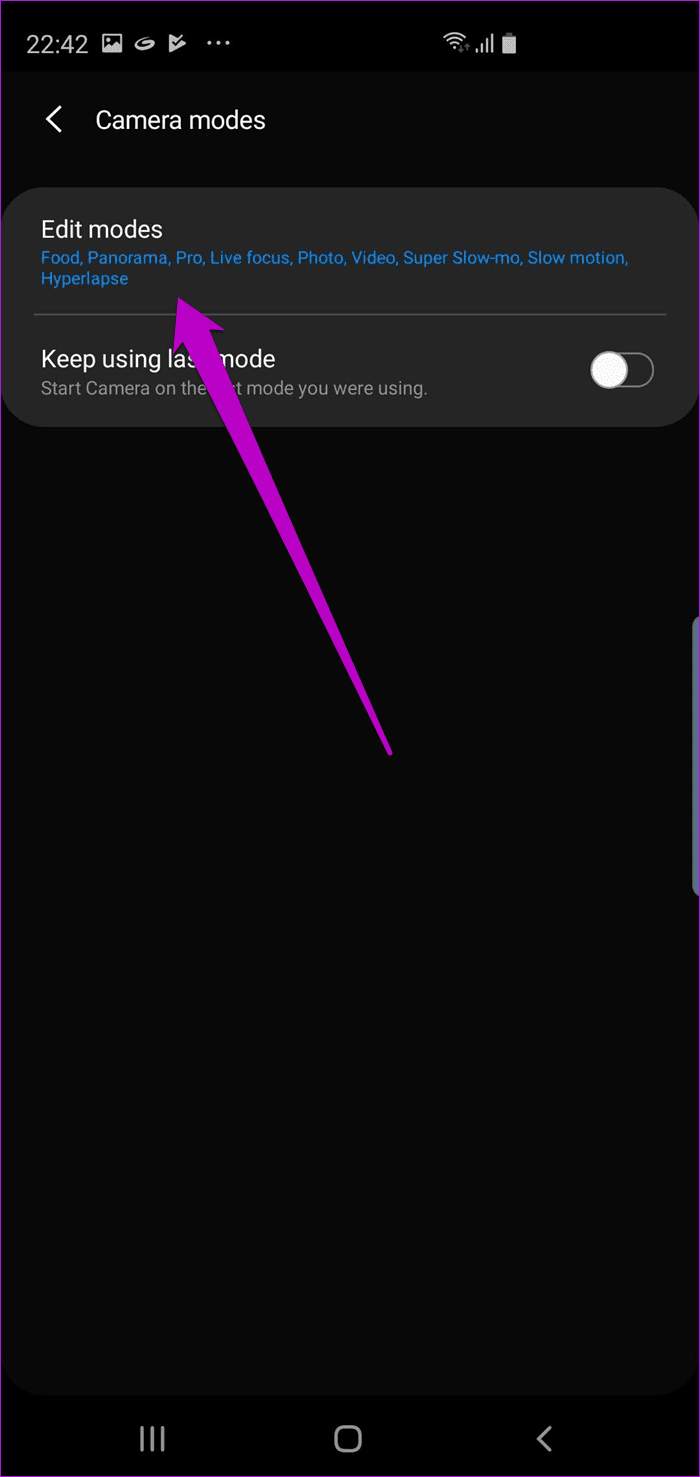
इसके अलावा, आप कैमरा इंटरफ़ेस बदलने के लिए कुछ मोड को निष्क्रिय भी कर सकते हैं। उदाहरण के लिए, यदि आप कभी स्लो मोशन या हाइपरलैप्स का उपयोग नहीं करते हैं, तो आप उन्हें सूची से हटा सकते हैं।
इसके अलावा, यदि आप गैलेक्सी S10 कैमरे को उस अंतिम मोड पर खोलना चाहते हैं जिसका आप उपयोग कर रहे थे, तो आप कैमरा मोड के तहत सुविधा को सक्षम कर सकते हैं।
अपना कैमरा तैयार करें
जब स्मार्ट (और स्मार्ट) सुविधाओं की बात आती है तो सैमसंग ने अपने गेम में काफी सुधार किया है। उन नई सुविधाओं को कुछ पुरानी सुविधाओं के साथ जोड़ दें, और आपके पास एक लगभग संपूर्ण फ़ोन कैमरा होगा जो आपकी ओर देख रहा होगा। आपको डीएसएलआर अपने साथ ले जाने के बारे में सोचने की ज़रूरत भी नहीं होगी।